[Fixed] iPhone 6 austiņas nedarbojas
Un brīdis, kad lietojat savu iPhone 6austiņas, lai klausītos iecienīto mūziku un saprastu, ka austiņas nedarbojas labi un liek jums nedzirdēt mūziku. Tagad jūs jūtaties bezpalīdzīgs, jo nevarat to atskaņot bez austiņām, jo tas sagādās nepatikšanas citiem, un jūs to nedarāt. zināt, kas to izraisīja. Nu! Tā var būt aparatūras vai programmatūras darbības traucējumi, kas izraisīja problēmu. Visticamāk, tādas problēmas kā iPhone 6 austiņas nedarbojas ir programmatūras glitches rezultāts un vienkāršstraucējummeklēšanas veidi var tos novērst. Lai kāds būtu tā iemesls, mēs jums paziņosim, kā jūs varat novērst šo problēmu, sēžot mājās, neejot uz servisa veikalu, kā arī pats. Tāpēc dodieties kopā ar šo sarakstu un pārbaudiet, ko vislabāk darīt šādā situācijā.
- 1. Pārliecinieties, vai austiņas ir tīras
- 2. Palieliniet skaļumu
- 3. Pārliecinieties, ka izmantojat citas oriģinālās austiņas
- 4. Pārbaudiet AirPlay izvadi
- 5. Izslēdziet Bluetooth
- 6. Restartējiet ierīces
- 7. Galīgais risinājums iPhone 6 austiņu labošanai
1. Pārliecinieties, vai austiņas ir tīras
Kad jūsu iPhone 6 austiņas nedarbojas,varētu būt problēmas ar putekļu vai netīrumu iekļūšanu tajā. Centieties to notīrīt, izmantojot mīkstu muslīnu, piemēram, audumu vai salveti. Palieciet prom no mitruma, to samitrinot, situācija var pasliktināties.
2. Palieliniet skaļumu
Vēl viens iemesls, kāpēc austiņas nedarbojasiespējams, jūs esat samazinājis skaļumu līdz minimumam. Tātad, pārbaudiet to un ieslēdziet skaļumu mazliet lielāku, nekā tas bija. Tam vajadzētu darboties tagad un padarīt skaļumu jums pietiekami dzirdamu.
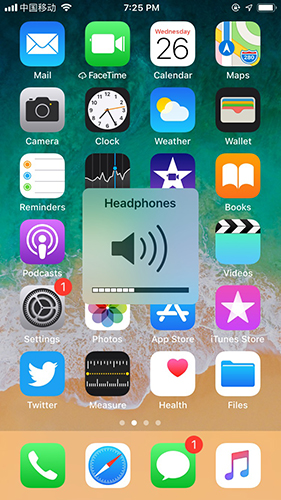
3. Pārliecinieties, ka izmantojat citas oriģinālās austiņas
Apple produkti ir izstrādāti, saglabājot drošībuprātā, tāpēc ne visi piederumi labi darbojas ar tiem. Pārliecinieties, ka tiek izmantotas oriģinālās austiņas; citādi varat meklēt Apple pilnvarotos piederumus un izmēģināt tos.
4. Pārbaudiet AirPlay izvadi
Izmantojot AirPlay, jūs varat bez vadiem klausīties mūziku savās iPhone6 austiņās. Jūs varat pārbaudīt, vai jūsu ierīce ir iestatīta ar AirPlay.
- Palaidiet “Control Center” un pieskarieties audio kartei no augšējā labā stūra un pēc tam ieslēdziet AirPlay.
- Tagad izvēlieties savas iPhone 6 austiņas, lai ērti straumētu audio.

5. Izslēdziet Bluetooth
Iespējams, ka Bluetooth traucē jūsu iPhone austiņu funkcionalitāti. Tātad, ieteicams to izslēgt.
Pārejiet uz "Kontroles centrs", pārvelkot augšup sākuma ekrānu un noklikšķiniet uz ikonas "Bluetooth", lai to atspējotu.
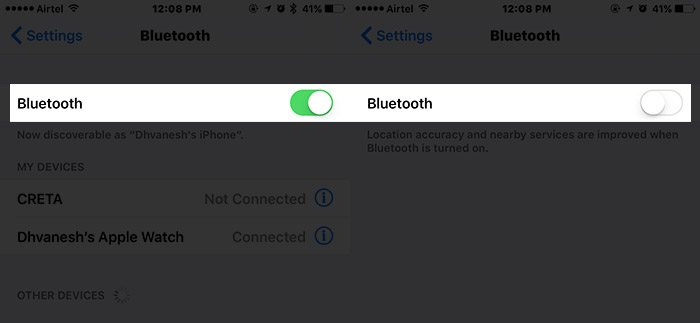
Alternatīvi, jūs varat pārlūkot "Iestatījumi" un pēc tam doties uz "Bluetooth". Tagad bīdiet stieni izslēgtā stāvoklī. Aktīvā stāvoklī poga būs zaļa.

6. Restartējiet ierīces
Ja jūsu iPhone 6 austiņas nedarbojaspareizi, pēc tam varat restartēt iPhone, lai pārbaudītu, vai problēma tiek novērsta. Daudzos gadījumos spēka atkārtota iPhone restartēšana ir ļoti palīdzējusi cilvēkiem. Restartējot, tiek sakārtotas iOS problēmas un, iespējams, tiks atrisināta arī austiņu problēma.
Ja jums ir iPhone 6 / 6S / 6 Plus, tad vienlaikus nospiediet pogas “Miega režīms / modināšana” un “Mājas”. Kad esat redzējis, ka Apple logotips sāk kvēlot, atlaidiet pogas un ļaujiet iPhone restartēties pats.

Ja rodas tāda pati problēma ar citiem iPhone modeļiem, rīkojieties šādi:
Ja jums ir iPhone 7/7 Plus ierīce, jums vienlaikus jānospiež pogas “Skaļuma samazināšana” un “Miega / nomods”. Tiklīdz Apple logotips iedegas, atlaidiet pogas un ļaujiet tam restartēties.

IPhone 8/8 Plus / X ātri pieskarieties pogai “Skaļuma palielināšana”, pēc tam pogai “Skaļuma samazināšana”. Turiet nospiestu pogu “Miega režīms / nomods”, līdz Apple logotips iedegas. Dodiet tam laiku, lai automātiski restartētu.

Galīgais risinājums iPhone 6 austiņu labošanai
Pat pēc iepriekš minēto padomu izmēģināšanas, ja jūsu iPhone 6 austiņas pārstāj zust, ir pēdējais laiks meklēt Tenorshare ReiBoot. Tam ir pārsteidzošas iespējas noteikt dažādus iOSizdod uzreiz. Neatkarīgi no tā, vai austiņas nedarbojas, jūsu iPhone ekrāns bija iestrēdzis, iesaldēts vai nereaģēja; ReiBoot ir galīgā atbilde uz visiem viņiem. Turklāt jūs varat palaist lietojumprogrammu gan Mac, gan Windows sistēmā.

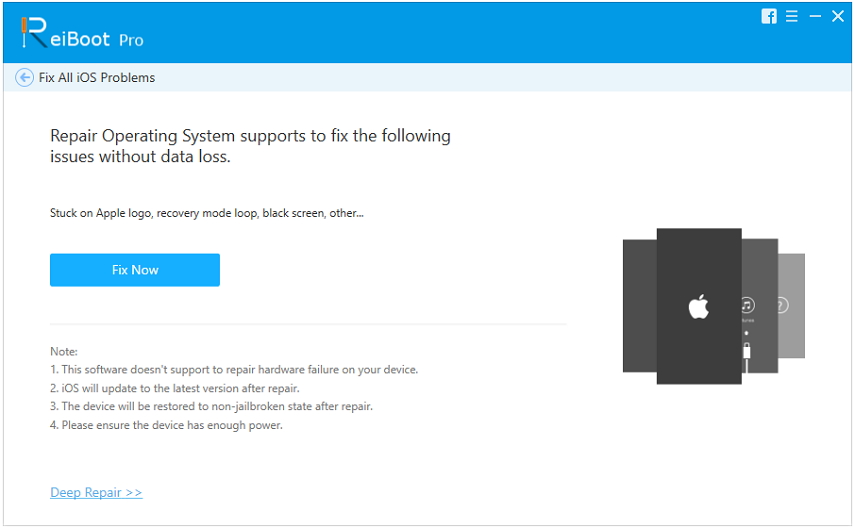


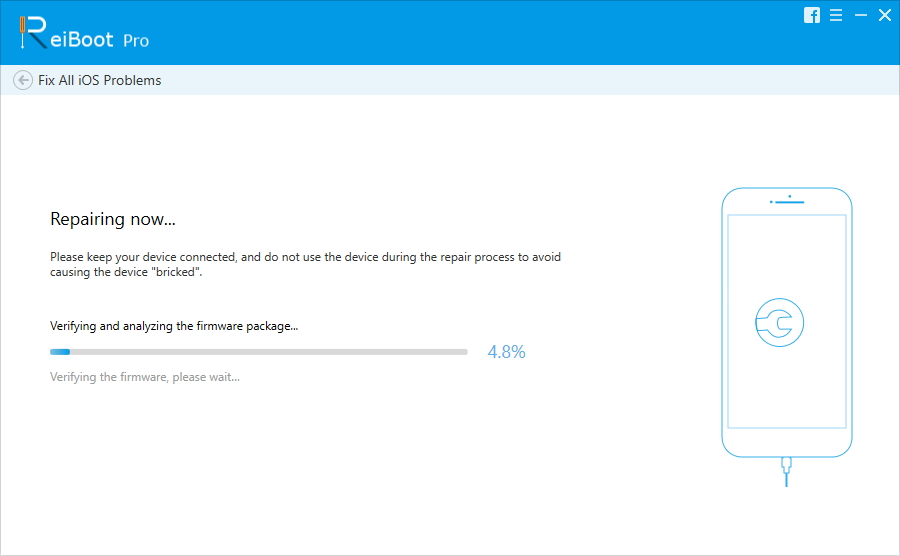


![[Top 11 labojumi] iPhone domā austiņas](/images/iphone-tips/top-11-fixes-iphone-thinks-headphone-are-in.jpg)





